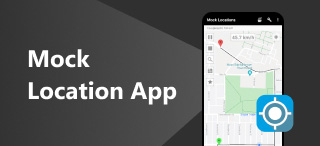Ändra platsen för iPhone på Mac, iPad och programvara
Att byta plats från din enhet är ingen svår uppgift, men att ändra din iPhones plats från din Mac- eller iPad-enhet är en annan sak som inte alla diskuterar. Även om det är möjligt att använda dina andra Apple-enheter för att ändra din iPhones plats, är det din högsta prioritet att veta hur man gör det, och för att du ska kunna utföra det kan du lära dig våra sätt att göra det. Den här guiden listar tre olika metoder, allt från att använda din Mac eller iPad till att använda programvaruverktyg. Så vad väntar du på? Börja läsa den här guiden och lär dig. hur man ändrar plats på iPhone till en annan enhet enkelt med förenklade steg.
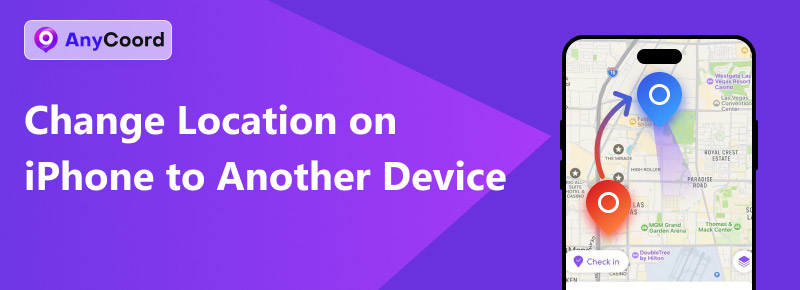
Innehåll:
Del 1. Hur man ändrar plats från iPhone till Mac
Hur ändrar man plats från iPhone till MacBook? Att byta plats är enkelt, men att använda din Mac kan vara lite skrämmande, särskilt när du inte vet vad du ska göra. Oavsett om du vill uppdatera dina vänners vistelseort eller alla dina enheters platser kan du göra det med några justeringar på din Mac. Innan du börjar med de faktiska stegen, se dessutom till att din iPhone och Mac är inloggade på samma iCloud-konto och att du har aktiverat båda enheternas platstjänster. Så för fall som hur man ändrar hitta min iPhone-plats till Mac, är följande steg liknande i processen du behöver följa.
Steg 1. Öppna enhetens inställningar från din Mac och använd sökfältet för att hitta platstjänster.
Steg 2. När du väl är i Platstjänster avsnittet, fortsätt med att växla omkopplaren, och detsamma gäller för Kartor.
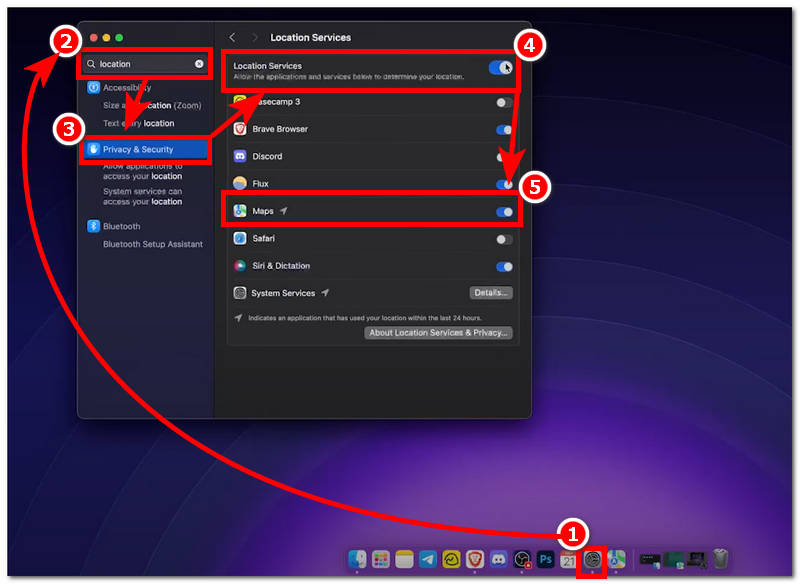
Steg 3. När du har gjort detta, stäng Inställningarna och öppna enhetens Karta app. I kartappens gränssnitt går du till platsen eller området där du vill ändra platsen på din iPhone, högerklickar sedan på platsen och klickar på Dela knapp.

Steg 4. När du klickar på knappen Dela kan du äntligen klicka på Skicka till användarens iPhone knappen. Genom att göra detta skickas den plats du just ändrade till din iPhone.
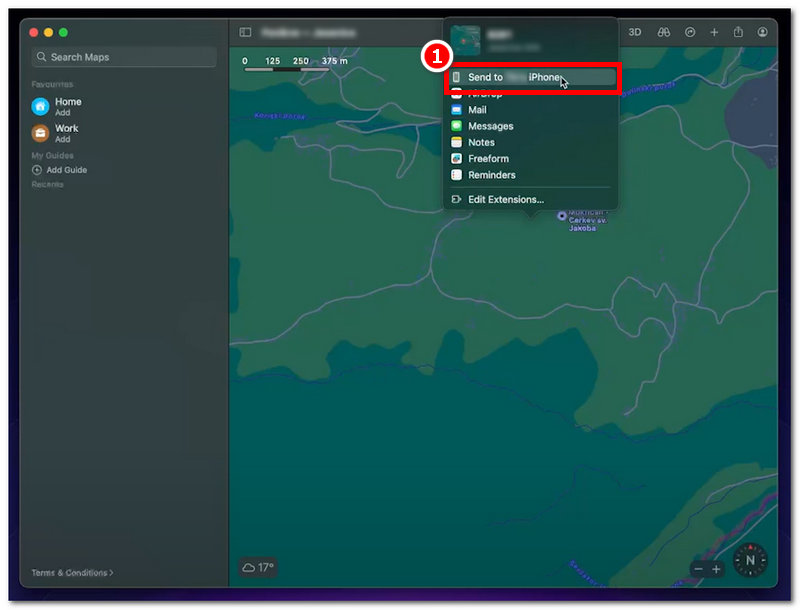
Del 2. Hur man ändrar Hitta min iPhone-position till iPad
Att byta plats på din iPhone från din iPad är som att göra det med din iPhone; den enda skillnaden är att iPaden har en större skärm, vilket gör det enklare att navigera i Hitta-appen. När du till exempel ändrar din iPhones plats med en Mac, gör det med din iPad. Din iPhone och iPad ska vara inloggade på samma Apple ID-konto.
Steg 1. Använd din iPad och gå till Inställningar appen, skrolla ner för att trycka på och leta reda på Privatliv avsnitt. Du kan identifiera din iPads Platstjänster inställningar; slå bara på den för att fortsätta.
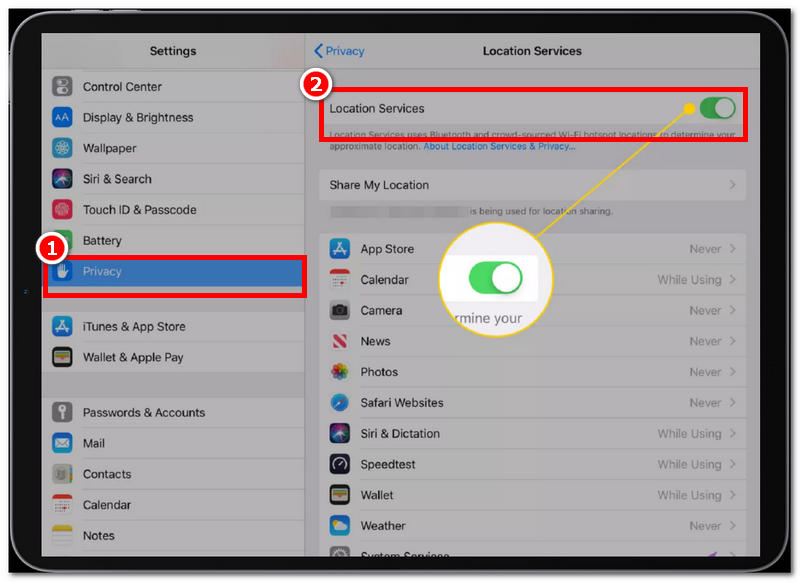
Steg 2. Från din iPad, öppna din Hitta min appen.
Steg 3. När du öppnar den kommer du att hänvisas till en virtuell platskarta på skärmen. Gå till den plats du vill använda på din iPhone. Tryck på den platsen och tryck sedan på Anordning avsnittet i popup-inställningarna.
Steg 4. Från alla listade enheter som finns tillgängliga på din iPad, leta upp och tryck på din iPhone för att skicka den plats du valde från din virtuella karta. Ändra sedan din iPhones plats med hjälp av din iPads Hitta min appen.
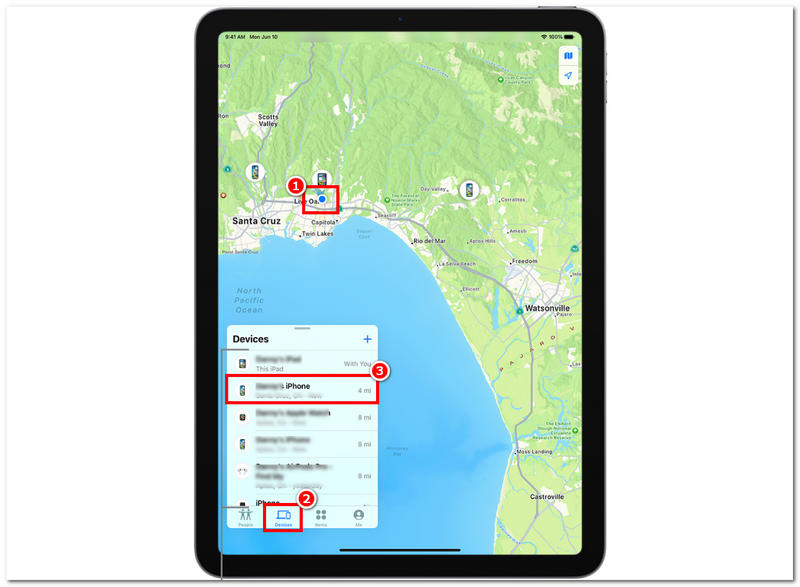
Del 3. Hur man ändrar plats på en iOS-mobil enhet
Vi föreslår att du använder programvara från tredje part för att effektivt ändra din iOS-enhets plats. AnyCoord är ett komplett programvaruverktyg som hjälper användare att inte bara dela plats från vilken enhet som helst, utan också kan vara ett verktyg för att ändra sin iPhone-plats. Många användare tycker att det är knepigt att använda standardmetoden för att ändra plats från sin iPhone till Mac eller iPad eftersom resultaten inte matchar vad de förväntade sig. Det finns inga funktioner i Apples ekosystem som låter dem byta plats utan att behöva dela den med en Mac eller iPad.
AnyCoord är den perfekta lösningen, eftersom den kan kringgå en plats utan att spåras eller upptäckas. Dessutom har programvaran olika funktioner för att ändra din iPhone-plats, vilket gör det mer bekvämt för användare. Nämnda funktioner möjliggör modifiering och ändring av plats på sociala medier, till exempel på Facebook. ... och simulera rörelse på den falska platsen för att göra det mer övertygande att användaren är närvarande.
Steg 1. Ladda ner och installera AnyCoord programvara som en stationär enhet från deras officiella webbplats.
100% Säkert och rent
100% Säkert och rent
Notera: Anslut din iPhone till din dator med laddningskabeln och klicka sedan på OK knappen för att fortsätta.
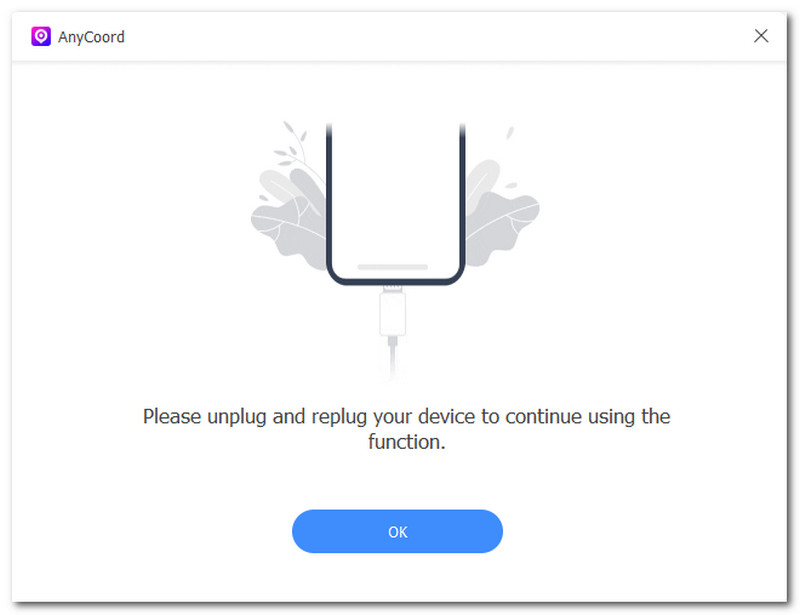
Steg 2. Klicka på Ändra plats alternativ för att justera din iPhones aktuella plats.

Steg 3. Hitta sedan den plats du vill byta och tillämpa den på din iPhone. För att göra ändringarna på din telefon klickar du på Ändra knappen efter att du har valt din nya plats med hjälp av sökfältet i verktygets övre vänstra hörn.

Dessutom, om du älskar att spela spel, kan AnyCoord hjälpa dig mycket. Det kan hjälpa dig att förfalska din plats på många platsbaserade spel.
Del 4. Vanliga frågor om att ändra plats på iPhone till en annan enhet
-
1Hur vet jag om platsen har delats på min iPhone?
Du kan bara ändra din iPhones plats på en annan enhet med hjälp av en GPS-förfalskningsapp eller programvara. Precis som Anycoord har den här programvaran ett system som hjälper till att kringgå din iPhones plats utan att bli upptäckt.
-
2Hur kan jag ändra min iPhones plats till en annan enhet?
Du kan bara effektivt ändra din iPhones plats på en annan enhet genom att använda en GPS-förfalskningsapp eller programvara. Precis som Anycoord har den här programvaran ett eget system som hjälper till att kringgå din iPhones plats utan att bli upptäckt.
-
3Är det säkert att ändra min iPhones plats?
Vi rekommenderar dock inte att du ändrar din plats då och då om det inte är absolut nödvändigt för dig. Att ändra din iPhones plats är säkert, särskilt när du använder en standardmetod. När det gäller programvara från tredje part föreslår vi att du söker efter och använder ett säkert och garanterat säkert verktyg för platsändring.
-
4Kommer det att påverka min iPhones prestanda om jag ändrar min plats?
Nej, det påverkar inte din iPhones prestanda direkt. Det finns dock ett undantag: appar som kartor eller väder och din iPhones platstjänster kan ha påverkats eftersom de använder platsdata för att fungera, men det kommer inte att orsaka att din iPhone kraschar eller laggar.
-
5Måste jag jailbreaka min iPhone för att ändra dess plats?
Nej, att jailbreaka din iPhone eller någon annan enhet är inte nödvändigt idag. Många verktyg och program kan snabbt hjälpa dig att byta plats, ställa in en virtuell plats, förfalska en plats och till och med simulera rörelser för att lura tjänster, appar, spel och plattformar där användare befinner sig i området.
Slutsats
Att ändra din iPhone-plats med din Mac eller iPad kanske inte fungerar, eftersom det låter dig ändra din plats i realtid. Stegen ovan är det närmaste iPhone-användare kan uppnå en ändring av sin plats men inte helt ändra den för att påverka appar och tjänster. För att helt ändra din iPhone-plats kan du bara göra det via tredjepartsprogramvara som AnyCoord, som erbjuder en mängd olika virtuella platsfunktioner för att snabbt ändra plats. Återigen påminner vi våra läsare om att vara uppmärksamma och ansvarsfulla när de hanterar sina platser, eftersom det är personlig information som de kanske inte vill exponera och avslöja slentrianmässigt på internet för underhållning.